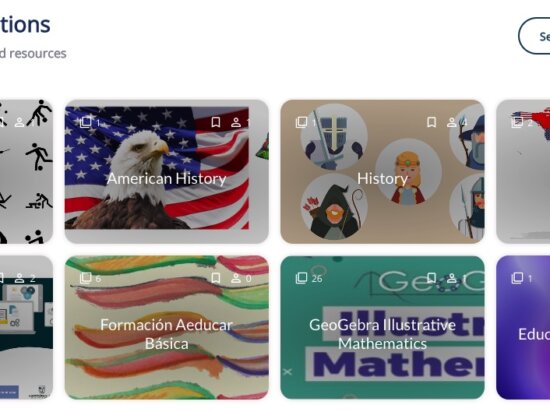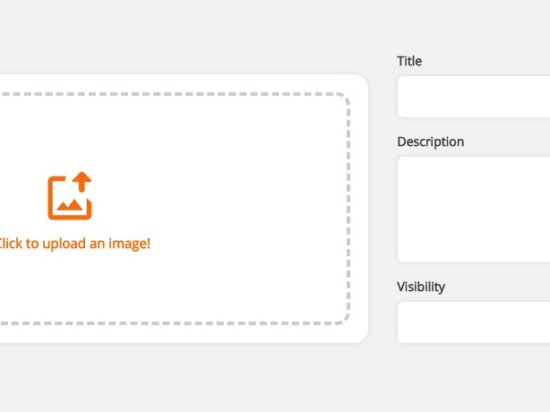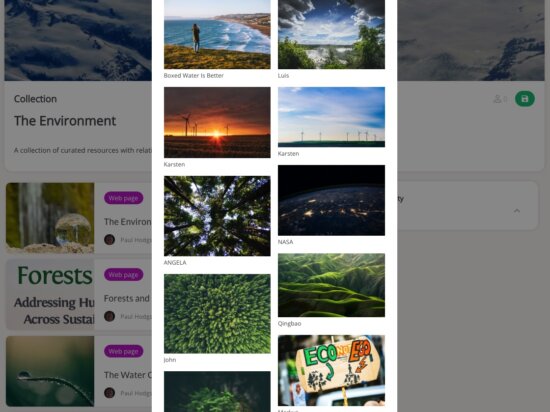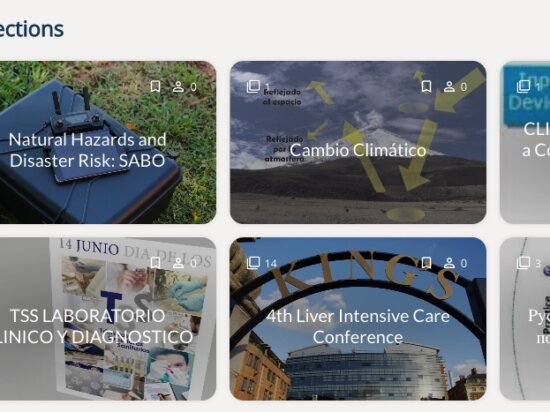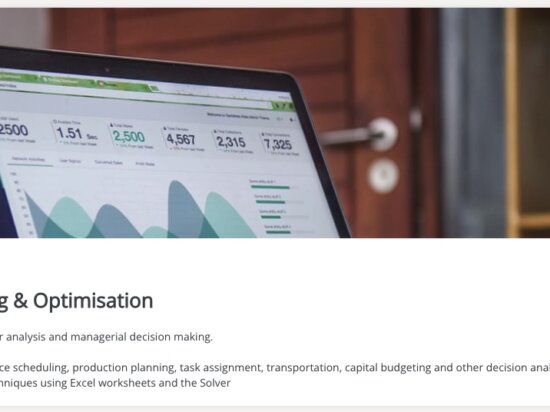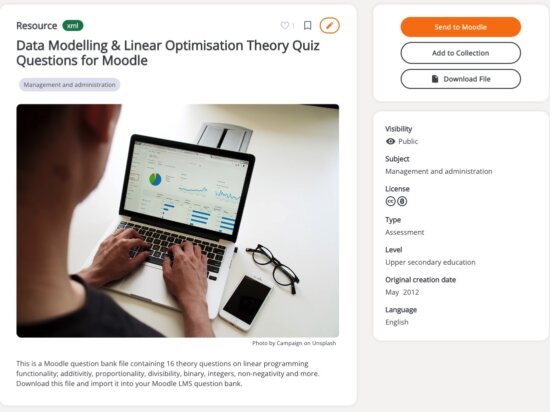Après avoir introduit le contenu essentiel nécessaire pour créer une bonne ressource éducative ouverte sur MoodleNet dans notre blog précédent, nous continuerons notre guide pour expliquer le processus de collecte des ressources.
Tous Ressources peuvent être ajoutés aux collections par toute personne disposant d'un compte moodle.net. Cela permet à quiconque de créer, d'organiser et de regrouper la collection parfaite de ressources éducatives que d'autres pourront suivre.
En suivant ce guide lors de l'ajout de vos collections, non seulement vos collections seront trouvées plus facilement et suivies par plus de personnes, mais chez MoodleNet, nous les rechercherons lors de la sélection des ressources à présenter sur notre page d'accueil.
Étape 1 : Téléchargez une image miniature
Le premier élément demandé lorsque vous créez une collection est de télécharger une image miniature. La vignette doit être pertinente et attrayante car, avec le titre, elle a l'impact le plus significatif sur l'attrait visuel de la collection.
Si vous n'avez pas d'image appropriée, vous pouvez créer la collection sans et revenir plus tard pour modifier cette vignette. Vous pouvez utiliser le chercheur d'images Unsplash intégré pour inclure une image haute résolution, libre de droit et libre de droits, correctement attribuée à son auteur.
Étape 2 : Incluez le titre de votre collection
L'ajout du titre d'une collection est essentiel, car MoodleNet l'utilise pour classer les résultats de la recherche en fonction de leur pertinence. C'est aussi le seul texte visible sur la page des résultats de recherche, c'est donc la première chose que les gens voient avec l'image miniature :
Il est tentant d'ajouter un titre qui ne décrit pas la collection, cependant, à mesure que le nombre de collections sur MoodleNet augmente, il est peu probable que quiconque sans lien direct avec votre collection la trouve à moins que vous ne décriviez la collection en détail.
Étape 3 : N'oubliez pas la description
La description de la collection est aussi importante que le titre pour la routine de recherche MoodleNet, nous vous recommandons donc d'inclure des mots descriptifs clés que vous n'avez pas inclus dans le titre.
La description apparaît sous l'image miniature de la ressource lorsqu'elle est affichée. La meilleure pratique ici consiste à utiliser des ressources avec une courte description pertinente qui explique le contenu de la collection.
Étape 4 : Définir la visibilité
Lorsque vous êtes prêt à rendre votre collection publique afin qu'elle puisse être trouvée dans les résultats de recherche, mise en signet et suivie, n'oubliez pas de s'assurer que la visibilité est définie sur public.
Étape 5 : Organiser
Vous pouvez ajouter à votre collection en sélectionnant le bouton "Ajouter à la collection" sur n'importe quelle ressource de n'importe quel auteur ou en train d'ajouter vos propres ressources.